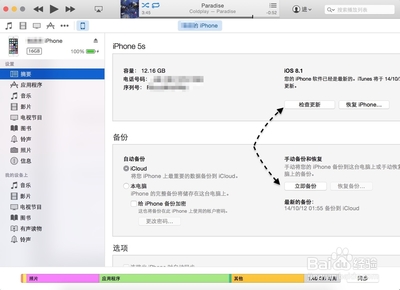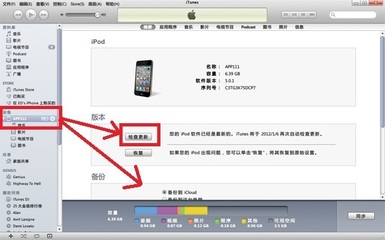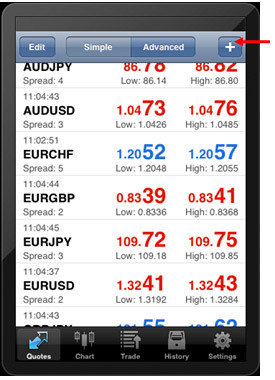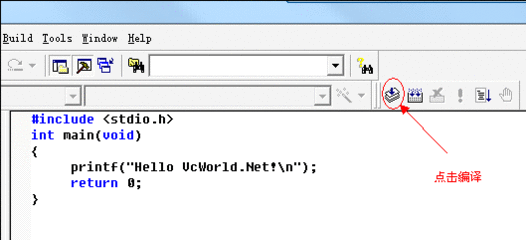怎样打电话?
1. 首先点击主屏幕上的“电话”按键。
2. 选择 “个人收藏”、“通讯录”、“最近通话”电子邮件、短信或iPhone 内几乎任何位置中的电话号码,进行拨打电话。或者轻按“拨号键盘”来手动拨号。若要将来电静音,请按下手机右上角的开 / 关按钮一次,或者将手机左侧最上面的静音键调至静音模式。若要拒接来电,请按下开 / 关按钮两次。
3.若要在使用 iPhone 耳机时接听电话,请按下中央按钮一次。再次按下中央按钮可结束通话。
4.若手机内置 Siri 功能,用户还可以在任何界面长按 Home 键,语音说出需要拨打的电话号码。
5.通话过程中,用户可通过屏幕中央的选项,进行例如数字键入、FaceTime、免提等操作。若要结束通话,则轻按屏幕上“结束”按钮。
下一页更精彩:苹果手机新手教程:怎样发短信?
苹果手机新手教程:怎样打电话?_苹果手机安装软件
怎样发短信?
1.点击主屏幕上的“短信”图标。
2.轻按右上角编辑短信按钮。
3.在“收件人”栏中键入姓名或电话号码,或者从通讯录中添加一个或多个联系人。键入信息,然后轻按“发送”。若要发送照片或视频,请轻按“相机”按钮,选择媒体文件后再轻按发送,系统会以绿色信息框显示。
4. 若给运行 iOS 5以上的其他 iPhone、iPad和 iPod touch 用户发送 iMessage 信息,用户可输入对方 Apple ID,如果对方的手机号码也使用了iMessage功能,系统会自动将文本信息转换为iMessage发送,并以蓝色信息框显示。
5.删除短信则可用手指按住信息中的某个对话,横向左、右移动,待出现删除按键后轻按便可;或轻按编辑按钮,点击左边新出现的红色标志删除。
下一页更精彩:苹果手机新手教程:怎样管理电话薄?
苹果手机新手教程:怎样打电话?_苹果手机安装软件
怎样管理电话薄?
1.点击“通讯录”图标。
2.添加联系人:
打开“通讯录”,轻按右上角“+”符号,输入联系人姓名、电话号码等信息,再点击完成;
或在手动拨号界面先输入电话号码,再轻按左下角“*”下面的新建联系人按钮添加联系人。
3. 更新联系人:
找到需要更改的联系人名片,点击右上角“编辑”。
先删除旧号码,再输入新号码;或在通话记录、手动拨号界面直接将号码添加到“现有联系人”中,最后轻按右上角“完成”。
4.删除联系人:
找到需要删除的联系人名片,点击右上角“编辑”,拖动屏幕至最下方,轻按红色显示框内的“删除联系人”按钮,然后确认“完成”。
5.创建快速拨号:
选择联系人名片,轻按添加到个人收藏,联系人便会出现在拨号界面的“个人收藏”栏中,方便用户快速寻找拨号联系人号码。
下一页更精彩:苹果手机新手教程:怎样拍照录像?
苹果手机新手教程:怎样打电话?_苹果手机安装软件
怎样拍照录像?
在主屏幕上轻按“照片”可查看照片。快速向右或向左滑动手指可翻看图像。连按两次或者张开或合拢两个手指可进行缩放。轻按一次可调出屏幕控制。您可以编辑或改善照片、共享照片、打印照片以及进行其他操作。如果您已在 iCloud 中启用了照片流功能,您所拍的新照片会自动推送到其他所有设备。
在主屏幕上轻按“相机”。
出现取景镜头后便可进行拍照。如果想查看已拍照片,可点击左下角的图片,通过左右滑动屏幕查看。
录制视颇:轻按或滑动‘相机/视频”开关使其切换到视频录制模式。轻按红色的按键以开始录音。“相机”正在录制时.录制按钮闪烁。再次轻按红色按键以停止录制。您也可以按下iPhone 耳机上的中央按钮来启动和停止录制。
如果您将 iPhone 横向转动进行拍照或录制视频.则照片会被自动存储为横向。屏幕上的矩形显示“相机”使镜头聚焦的区域。
更改对焦区域并设定曝光:轻按您想要聚集的位置。“相机”也会调整图像所选区域的曝光。
检查刚拍的照片或视频:轻按屏幕左下角上一次拍摄的缩略图。
删除照片或视频:轻按垃圾桶按键。如果您没有看到垃圾桶按键,请轻按屏幕以显示控制。
另外,iOS 5 以上的系统支持用户在锁屏界面上直接轻按相机键拍照。操作方法是按住相机图标向上拖拽。
下一页更精彩:苹果手机新手教程:怎样把照片和视频拷到电脑上?
苹果手机新手教程:怎样打电话?_苹果手机安装软件
怎样把照片和视频拷到电脑上?
一、未越狱方法:
1.将 iPhone 连接到电脑。
2.Mac 用户:在电脑上的 iPhoto 或其他支持的照片应用程序中.迭择您想要的照片并点按“导入”或“下载”按钮。
3.PC 用户:可在“我的电脑”中,点击 iPhone 手机图标,选择照片文件夹中的图片,复制到电脑中。
或使用 iTunes 的同步功能,将视频图片备份到 iTunes 中,恢复时使用 iTunes 还原备份即可。
二、越狱方法:
1.下载 iFunBox 等第三方工具。
2.将 iPhone 连接到电脑。
3.打开 iFunBox,从内置相机列表中,选择需要备份到电脑上的图片或视频,导出到电脑上。
下一页更精彩:苹果手机新手教程:怎样安装软件?
苹果手机新手教程:怎样打电话?_苹果手机安装软件
怎样安装软件?
一、未越狱方法:
方法一:
首先手机必须接入互联网,其次打开在手机上打开 App Store 应用程序。
轻按搜索、浏览、评论、购买应用程序以及将应用程序直接下载到 iPhone。
轻按“免费”或者标注有价格的按钮,待出现“安装”之后,再次轻按,直到完成下载。
若想搜索并下载一个应用,您首先需要轻按“搜索”,轻按搜索栏并输入一个或多个单词,然后再次轻按“搜索”。之后点击应用,轻按价格(或轻按“免费”),然后轻按“马上购买”。
如果已经购买应用程序,则“简介”屏幕上会显示“更新”或“安装”,而不是价格。重新下载无须支付费用。
方法二:
手机连接电脑,电脑上打开iTunes,在iTunes中搜索和下载应用,运用同步功能将电脑上的应用同步到iPhone中。
注:App Store 需要先注册Apple ID,另外并非在所有地区都可以使用,App Store 内容也可能因地区而异。功能可能会有所不同。如果需要看电子书可以下载安装“iBooks”。
二、越狱方法:
越狱后,除了以上方法,您还可以从网络或iTunes上下载需要安装的应用,待下载完毕后找到应用的文件,使用第三方同步工具,如iFunBox、兔兔助手等进行安装。
若需要安装一些系统插件,则需要先在iPhone上打开Cydia,添加威锋源,然后在源内找到您感兴趣的插件进行安装。
下一页更精彩:苹果手机新手教程:如何使用兔兔助手安装软件?
苹果手机新手教程:怎样打电话?_苹果手机安装软件
如何使用兔兔助手安装软件?
1.打开手机 Cydia,通过威锋源直接搜索“兔兔助手”或“tutuapp”下载安装(注意:iOS 6 的用户需先安装插件 AppSync for iOS 6)
2.下载网络上的 IPA 资源到电脑上。或一键安装威锋论坛内的破解或未破解附件。
3.手机打开兔兔助手,点击Wi-Fi安装,在电脑浏览器上输入兔兔助手提示的 IP 地址。需要注意的是: iOS 端与 PC 端的 IP 必须处于同一个局域网内。
4.在电脑上已打开的网页中,点击“选择文件上传”或者直接拖动文件至浏览器,上传你之前下载和需要安装的 IPA 文件。
5. 在网页端和手机端会显示“正在上传”,等待 IPA 文件上传到手机端,上传成功后,会自动安装你所上传的 IPA 应用,轻松实现无数据线情况下也能安装破解软件。
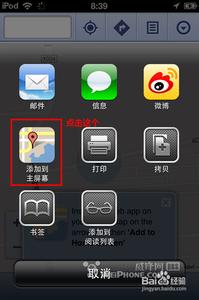
下一页更精彩:苹果手机新手教程:怎样安装QQ等软件?
苹果手机新手教程:怎样打电话?_苹果手机安装软件
怎样安装QQ等软件游戏?
轻按“App Store”图标
在搜索栏中输入“QQ”进行搜索
在结果中找到 QQ 2012,点击进入。轻按 QQ 图标下方的“免费”,然后轻按“马上购买”即可。
下一页更精彩:苹果手机新手教程:怎样更换SIM卡?
苹果手机新手教程:怎样打电话?_苹果手机安装软件
怎样更换SIM卡?
将SIM卡推出工具的末端插入SIM托架上的小孔。用力按并一直往下推,直到托架弹出。如果没有SIM推出工具,您可以使用回形针的末端。拉出SIM卡托架并将SIM卡放入托架,然后小心地将装有SIM卡的SIM托架装回iPhone。
下一页更精彩:苹果手机新手教程:怎样设置网络?
苹果手机新手教程:怎样打电话?_苹果手机安装软件
怎样设置网络?
iPhone可以通过无线局域网或是蜂窝网络(通过移动,联通等运营商)来进行互联网连接。
要打开或关闭“蜂窝数据”,你需要: 前往“设置”>“通用”>“网络”,然后打开或关闭“蜂窝数据”。
要打开或关闭无线局域网,你需要: 前往“设置”>“无线局域网”。
WiFi 设置决定 iPhone 是否使用 WiFi 网络来连接到 Internet。如果没有 WiFi 网络可用,或者已经将 WiFi 关闭,则 iPhone 会通过蜂窝数据网络(当可用时)连接到 Internet。您可以通过蜂窝电话数据网络连接使用 Mail、Safari、 YouTube、股市、地图、天气、iTunes Store 和 App Store 等。
打开或关闭 WiFi:打开“设置”选择 WiFi(无线局域网),然后打开或关闭 WiFi。
加入 WiFi 网络:选取“WiFi”,等候片刻让 iPhone 检测处于通信范围内的网络,然后选择一个网络。如果需要,请输入密码,然后轻按“加入”。(需要密码的网络带有锁图标
。) 一旦您已手动加入了一个 WiFi 网络,每当该网络在通信范围内时,iPhone 会自动加入该网络。如果以前使用的多个网络都处在通信范围内,则 iPhone 会加入上次使用的那个网络。当 iPhone 加入到某个 WiFi 网络后,屏幕顶部状态栏中的 WiFi 图标
会显示信号强度。显示格数越多,则信号越强。设定 iPhone 询问您是否想要加入新网络:选取“WiFi”,然后打开或关闭“询问加入网络”。当您尝试访问 Internet(例如通过使用 Safari 或 Mail),并且您不在以前使用过的 WiFi 网络的通信范围内时,此选项会指示 iPhone 查找其他网络。iPhone 会显示所有可用 WiFi 网络的列表,您可以从这些网络中选取一个。(需要密码的络带有锁图标
。)如果“询问是否加入网络”选项已关闭,则当以前使用过的网络或蜂窝电话数据网络不可用时,您必须手动加入一个网络才能连接到 Internet。如果不需要自动加入某个 WiFi 网络:选取“WiFi”,然后轻按您以前加入的一个网络旁边的
。然后轻按“忽略此网络”。这样,即使在该 WiFi 信号覆盖范围内,iPhone 也不会自动连接该 WiFi,需要手动连接。如果希望恢复自动连接,则需到“设置”>“通用”>“还原”中选择“还原网络设置”。加入封闭式 WiFi 网络:要加入未出现在已扫描到的网络列表中的 WiFi 网络,请选取“WiFi”>“其他”,然后输入网络名称。如果网络需要密码,请轻按“安全”,轻按网络所使用的安全类型,然后输入密码。您必须已经知悉网络名称、密码和安全类型才能连接到封闭式网络。有些 WiFi 网络可能要求您输入或调整附加设置,例如客户端 ID 或静态 IP 地址。向网络管理员询问应该使用哪种设置。调整设置以连接到 WiFi 网络:选取“WiFi”,然后轻按网络旁边的
。
启用或停用VPN:使用“网络”设置来配置 VPN(虚拟专用网络)连接,访问 WiFi 设置,或者打开或关闭数据漫游。
启用或停用 3G:轻按来打开或关闭 3G。在某些情况下,使用 3G 载入 Internet 数据的速度更快,但可能会降低电池性能。如果您经常通话,则不妨关掉 3G 以提高电池性能。打开或关闭数据漫游:选取“通用”>“网络”,然后打开或关闭“数据漫游”。
当您处在运营商网络覆盖不到的区域时,数据漫游会通过蜂窝电话数据网络打开 Internet 和语音邮件访问。例如,当您在旅行时,您可以关闭数据漫游以避免可能产生的漫游费用。默认情况下,数据漫游是关闭的。打开或关闭网络共享:请选取“通用”>“网络”>“网络共享”,然后打开或关闭。
下一页更精彩:苹果手机新手教程:怎么接收发送邮件?
苹果手机新手教程:怎样打电话?_苹果手机安装软件
如何添加电子书?
下面我们使用 iFunbox 为锋友们带来添加电子书的方法,仍然不需越狱。
首先打开主界面,选择“已经连接的设备”中的“iBooks”选项。
点击“从电脑复制”添加 EPUB 格式的电子书,注意格式要正确,同步完成。
使用一些类似的第三方同步软件也可以方便的添加电子书,有些还支持 TXT、PDF 的添加,在此就不一一介绍了。
 爱华网
爱华网